Nếu bạn muốn trò chuyện cùng bạn bè khi sử dụng máy chơi game Nintendo Switch 2 mới, việc thiết lập và chuẩn bị GameChat là vô cùng cần thiết. Trước đây, các tùy chọn GameChat trên Nintendo Switch gốc bị hạn chế đáng kể, thường chỉ hỗ trợ một số tựa game nhất định và đôi khi yêu cầu các bộ chuyển đổi phức tạp. Tuy nhiên, với Nintendo Switch 2, những ngày khó khăn đó đã qua rồi.
Mặc dù quy trình thiết lập GameChat trên Nintendo Switch 2 không quá phức tạp, nhưng vẫn có một vài bước bạn có thể không ngờ tới. Như thường lệ, Nintendo có cách làm việc riêng. Đừng lo lắng, chúng tôi sẽ cùng bạn xem qua tất cả các yêu cầu và làm rõ mọi thắc mắc để bạn sẵn sàng đàm đạo cùng đồng đội ngay lập tức.
Cách Thiết lập GameChat trên Nintendo Switch 2
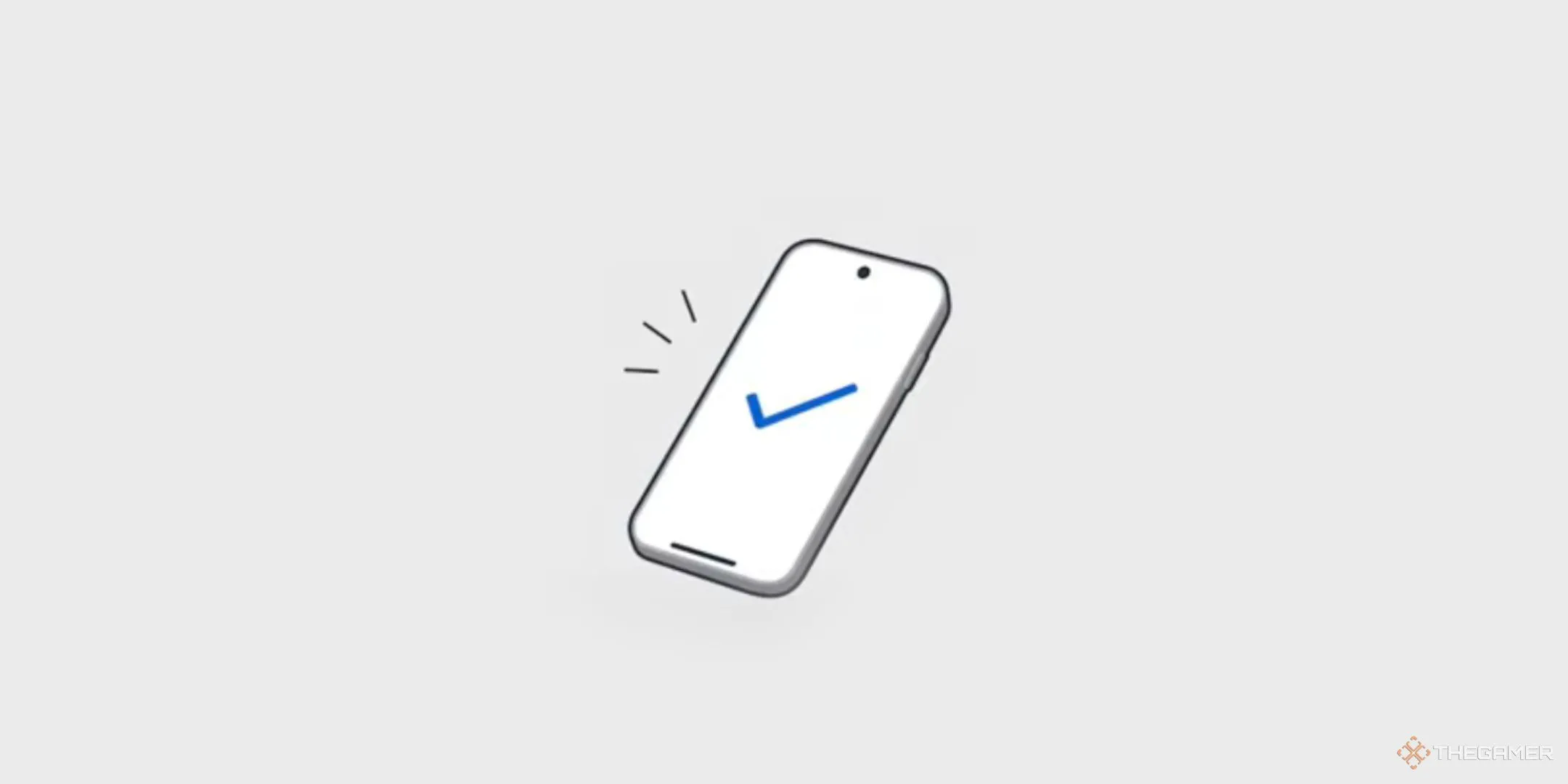 Biểu tượng điện thoại hiện lên khi kết nối điện thoại với Nintendo Switch 2 để sử dụng GameChat.
Biểu tượng điện thoại hiện lên khi kết nối điện thoại với Nintendo Switch 2 để sử dụng GameChat.
Để bắt đầu, bạn cần nhấn vào biểu tượng GameChat trên menu chính. Biểu tượng này trông giống như một chữ ‘c’ trong một hộp vuông. Nó thường nằm ở phía bên trái màn hình, giữa biểu tượng Nintendo Switch Online và biểu tượng Tin tức. Sau khi nhấp vào, bạn sẽ thực hiện các bước sau:
- Chọn tài khoản mà bạn muốn bật GameChat.
- Tiếp tục qua các thông báo hướng dẫn hiển thị trên màn hình.
- Tích vào ô “Tôi đồng ý với việc xử lý dữ liệu” (I Consent to the Data Processing).
- Kết nối điện thoại của bạn với tài khoản Nintendo Switch của bạn.
Phần lớn các bước này rất dễ thực hiện, chỉ cần đọc kỹ hướng dẫn trên màn hình và nhấn Tiếp theo. Tuy nhiên, việc kết nối với điện thoại có thể phức tạp hơn một chút. Bạn sẽ cần luân chuyển giữa máy Nintendo Switch 2, điện thoại và tài khoản e-mail được liên kết với tài khoản Switch Online của bạn.
Bạn bắt đầu bằng cách sử dụng điện thoại để quét mã QR hiển thị trên màn hình Switch 2. Thao tác này sẽ đưa bạn đến một liên kết. Hãy giữ cho máy Switch 2 của bạn đang chạy, bạn sẽ cần quay lại nó sau vài khoảnh khắc. Từ điện thoại, bạn sẽ đăng nhập vào Tài khoản Nintendo của mình. Sau đó, một mã xác minh sẽ được gửi đến địa chỉ e-mail của bạn. Nhập mã này vào điện thoại và tài khoản của bạn sẽ được xác minh. Tại thời điểm này, bạn cần quay trở lại máy Switch 2. Một mã xác minh khác sẽ được gửi qua tin nhắn văn bản đến điện thoại của bạn. Nhập mã này vào máy Switch 2. Xin chúc mừng, bạn đã gần như hoàn tất việc thiết lập.
Một số người dùng cho biết họ không phải xác minh tài khoản e-mail. Vì vậy, quy trình xác minh của bạn có thể đơn giản hơn một chút.
Cách Thêm Bạn bè vào GameChat trên Nintendo Switch 2
 Bowser duyệt danh sách bạn bè GameChat cho Baby Bowser trên Nintendo Switch 2.
Bowser duyệt danh sách bạn bè GameChat cho Baby Bowser trên Nintendo Switch 2.
Tất cả danh bạ bạn bè trên Switch hiện tại của bạn sẽ tự động được chuyển sang GameChat trên Switch 2. Nếu bạn muốn thêm bạn bè mới, bạn chỉ cần nhấp vào ảnh đại diện của mình ở góc trên bên trái menu chính, sau đó chọn “Thêm bạn bè” (Add Friend). Bạn có thể thêm bạn bè bằng Mã Bạn bè (Friend Code) gồm 12 chữ số hoặc gửi yêu cầu kết bạn với những người bạn đã cùng chơi game trực tuyến.
Cách Sử dụng GameChat trên Nintendo Switch 2
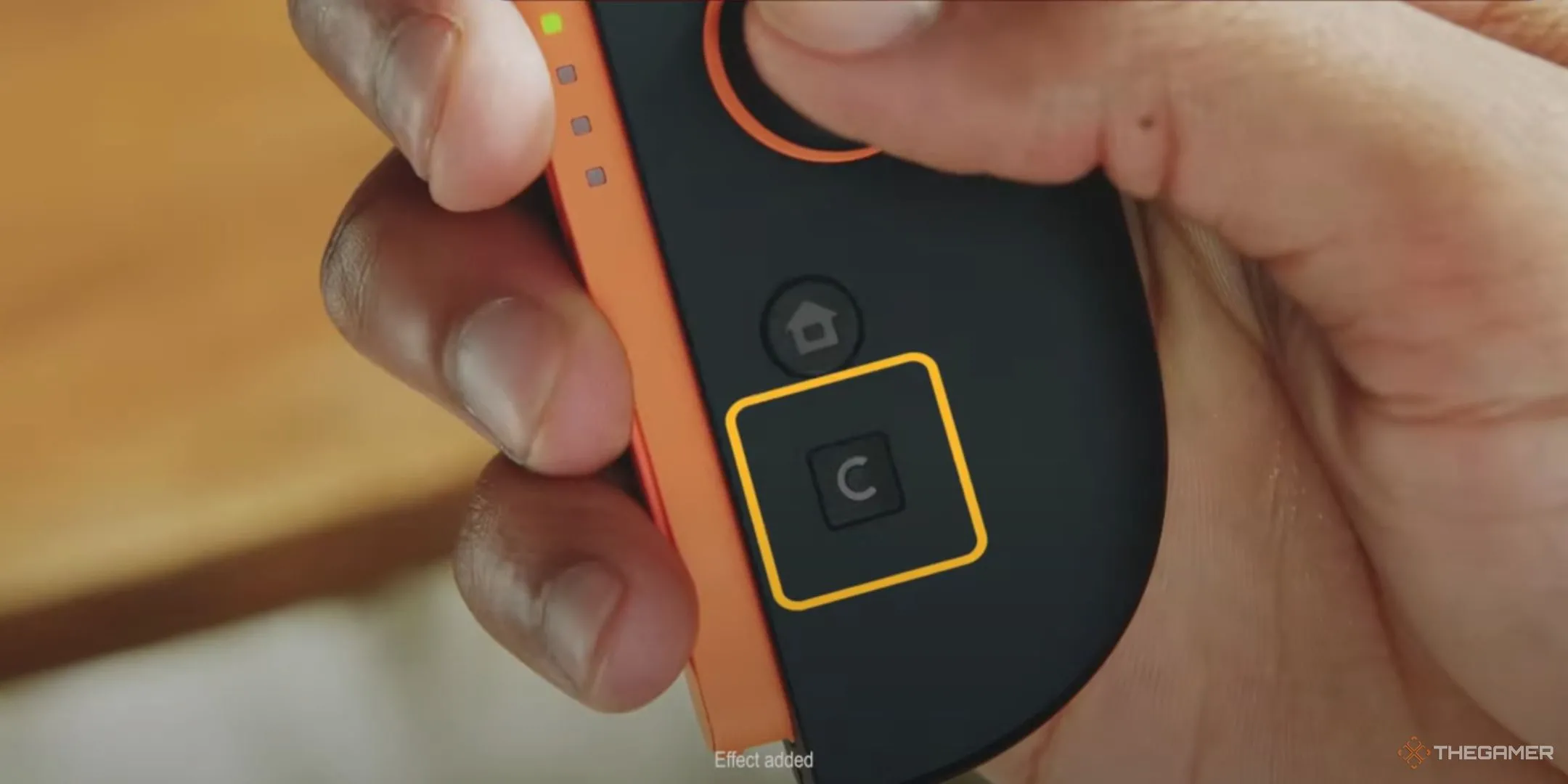 Nút GameChat được làm nổi bật trên Joy-Con 2 bên phải của Nintendo Switch 2.
Nút GameChat được làm nổi bật trên Joy-Con 2 bên phải của Nintendo Switch 2.
Sau khi mọi thứ đã được thiết lập, GameChat là một trong những tính năng trò chuyện trực quan và dễ sử dụng nhất. Chỉ cần nhấn nút GameChat trên Joy-Con 2 bên phải, bạn sẽ ngay lập tức được đưa đến cửa sổ GameChat. Từ đây, bạn có thể dễ dàng bắt đầu một cuộc trò chuyện GameChat với bất kỳ bạn bè trực tuyến nào của mình.
Cách Báo cáo người chơi khác trong GameChat
 Bowser ngăn chặn những hình tượng ma Boo, minh họa cho tính năng báo cáo người chơi trong GameChat Nintendo Switch 2.
Bowser ngăn chặn những hình tượng ma Boo, minh họa cho tính năng báo cáo người chơi trong GameChat Nintendo Switch 2.
Nếu bạn tham gia GameChat với người chơi khác và họ có hành vi mà bạn cho là không phù hợp, bạn có thể nhấp vào cửa sổ trò chuyện của họ và chọn chức năng “báo cáo” (report). Nintendo sau đó sẽ xem xét nội dung liên lạc và có thể thực hiện hành động cần thiết. Hãy nhớ đối xử tốt với nhau nhé. Việc cư xử lịch sự là hoàn toàn có thể.
Cách Thiết lập Camera trong GameChat
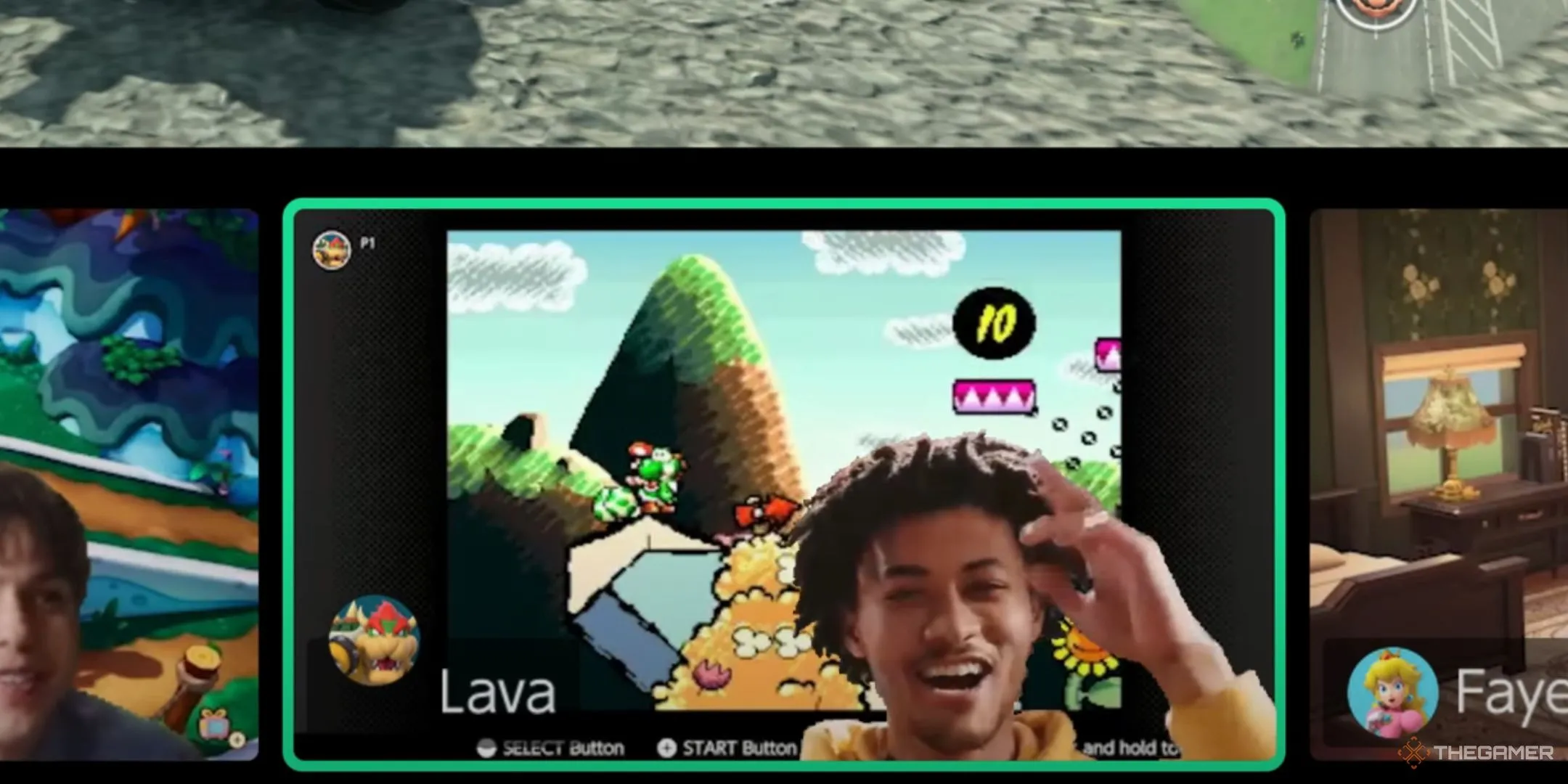 Người đàn ông sử dụng tính năng video call của GameChat trên Nintendo Switch 2.
Người đàn ông sử dụng tính năng video call của GameChat trên Nintendo Switch 2.
Chúng tôi rất vui mừng thông báo rằng quy trình này là hoàn toàn “cắm là chạy” (plug-and-play). Chỉ cần cắm camera của bạn vào Dock của Nintendo Switch 2 là camera sẽ hoạt động ngay lập tức. Để bật camera, bạn chỉ cần nhấp vào biểu tượng camera ở cuối màn hình khi đang trong GameChat.
Bạn không cần camera chính thức của Nintendo Switch 2 để sử dụng tính năng trò chuyện video. Miễn là bạn có một camera với cổng kết nối USB-C, rất có thể nó sẽ hoạt động trên Nintendo Switch 2.
Cách Thay đổi nền Video trong GameChat
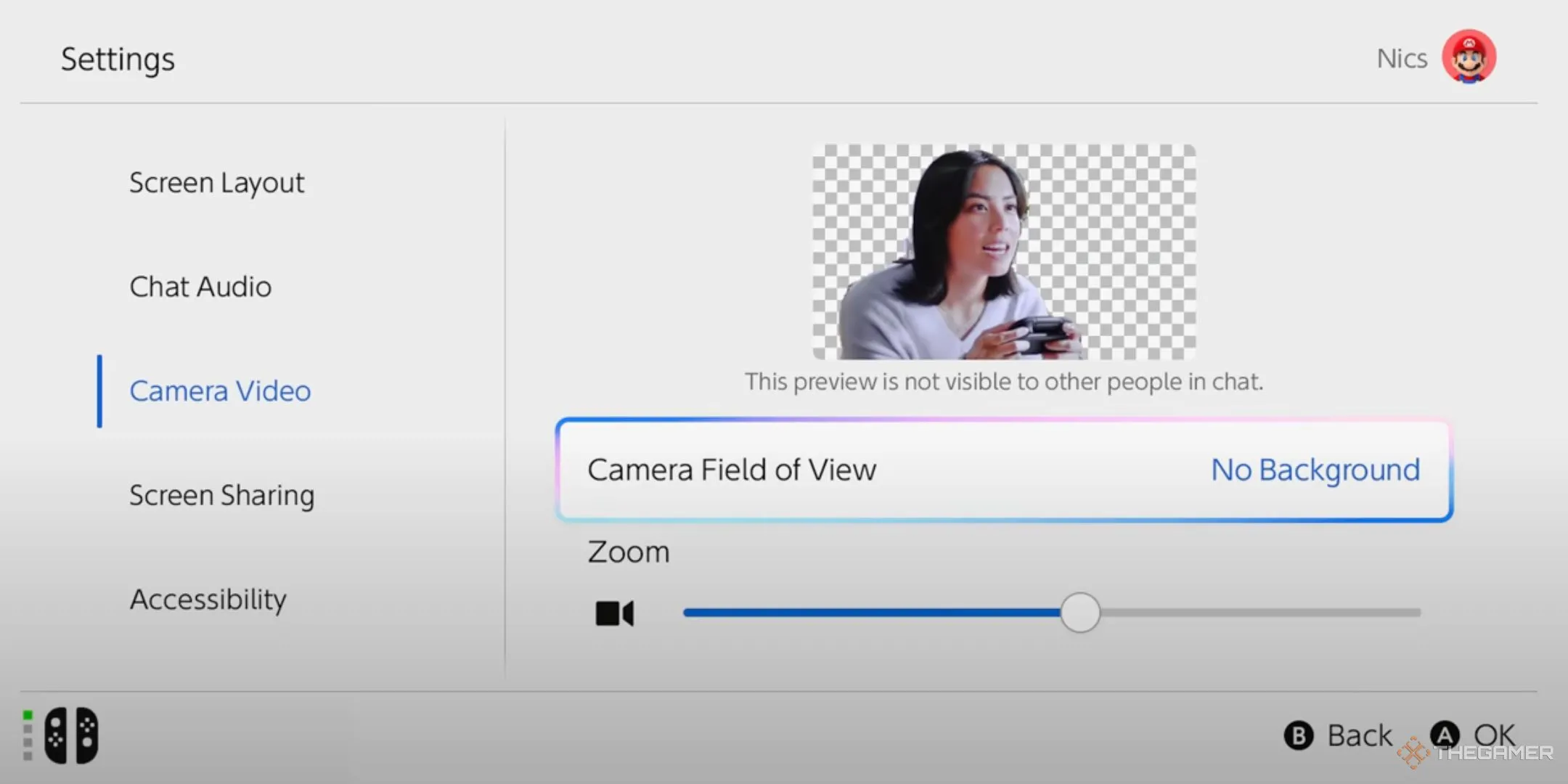 Giao diện lựa chọn nền video trong cài đặt GameChat trên Nintendo Switch 2.
Giao diện lựa chọn nền video trong cài đặt GameChat trên Nintendo Switch 2.
Khi đang ở trong cửa sổ GameChat, chọn “Cài đặt” (Settings) và sau đó chọn “Video Camera” (Camera Video). Tại đây, bạn có thể chọn “Không có nền” (No Background), khi đó hình ảnh trò chơi bạn đang chơi sẽ đóng vai trò làm nền. Hoặc, bạn có thể chọn “Tắt bộ lọc” (Filter Off) để hiển thị căn phòng của mình. Bạn cũng có thể chọn “Chỉ khuôn mặt” (Face Only) để camera phóng to vào khuôn mặt của bạn.
Bạn cũng có thể thay đổi bố cục GameChat từ menu cài đặt. Hiện tại, có ba tùy chọn khác nhau để bạn lựa chọn.
Hy vọng hướng dẫn chi tiết này giúp bạn dễ dàng làm quen và sử dụng hiệu quả tính năng GameChat trên chiếc Nintendo Switch 2 của mình. Việc kết nối và trò chuyện cùng bạn bè khi chơi game giờ đây đã thuận tiện hơn rất nhiều. Đừng ngần ngại thiết lập ngay để trải nghiệm trọn vẹn niềm vui cùng bạn bè nhé!